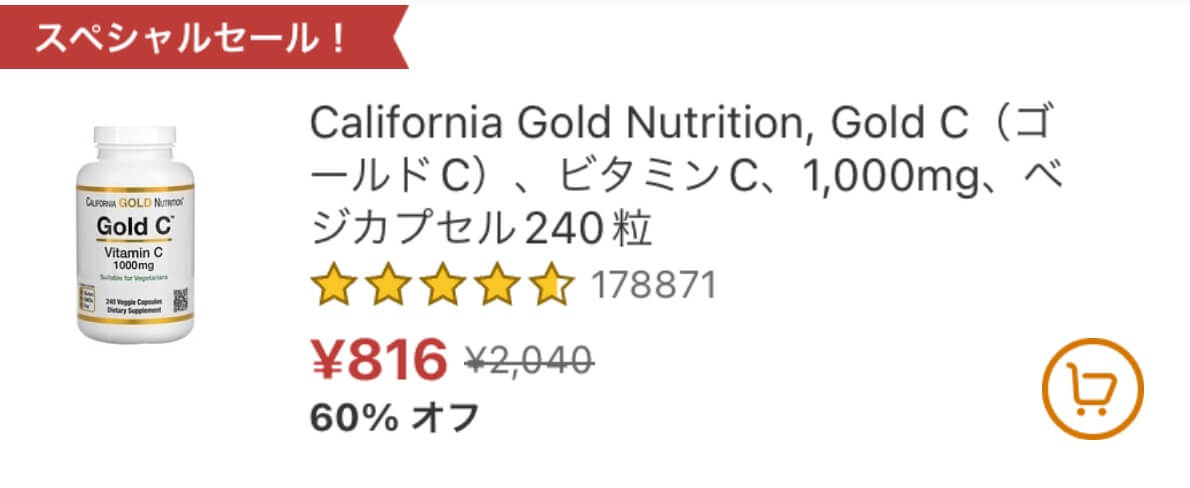その点を詳しく調べてみました!
今ここで結論を述べると、日本語で注文できるがURLが本家と少し異なっているので、偽サイトと間違えないように注意が必要です。
また日本語にならないときの対処法も解説していきます。
アイハーブで日本語にならない原因は?
インターネットショッピングの世界において、アイハーブ(iHerb)は非常に人気のあるサイトです。健康食品やサプリメント、美容製品などを取り扱っているこのサイトは、日本でも多くのユーザーに利用されています。しかし、サイトの表示が英語になってしまい、日本語で利用できないことがあります。今回は、実際に私がアイハーブに問い合わせた内容も交えて、その対処法を詳しく解説します。
1. 言語設定を確認しよう!
まず、一番簡単な方法はサイトの言語設定を確認することです。サイト右上の “Language” または “言語” 設定をクリックし、日本語を選択しましょう。これだけで解決する場合が多いです。
2. ブラウザのキャッシュクリアを確認しよう!
ブラウザのキャッシュが原因で言語設定が反映されないことがあります。そのため、キャッシュをクリアしてから再度アイハーブのページにアクセスしてみてください。
3. ブラウザの設定を確認しよう!
ブラウザ自体の言語設定が影響することもあります。Google Chromeを例に説明しますが、他のブラウザでも同様の手順が必要です。
- 設定(Settings)を開く
- “詳細設定” から “言語” を選択する
- “言語を追加” で日本語を優先順位の高い位置に設定する
4. アイハーブアプリの利用しよう!
ウェブブラウザでの表示がうまくいかない場合、アイハーブの公式アプリをダウンロードしてみてください。アプリの方が日本語表示が安定していることが多いです。
5. 他のデバイスで試してみよう!
現在使用しているデバイスが問題の根源である可能性もあります。他のスマートフォンやタブレット、パソコンなど別のデバイスでアクセスしてみましょう。
6. VPNの利用してみよう!
一部の地域からのアクセスに制限があるため、日本以外の地域からアクセスしている場合にVPNを使用して日本のIPアドレスに切り替えることも有効です。
7. 公式サポートへの問い合わせてみよう!
これらの方法で解決しない場合は公式サポートに問い合わせるのが一番確実です。私自身が実際に問い合わせた際の内容を以下に記載します。
私の問い合わせ内容:
「お世話になっております。最近、iHerbのウェブサイトを利用する際に、言語が英語から日本語に変更されない問題が発生しております。キャッシュのクリア、ブラウザやデバイスの変更など基本的な手順は試しましたが、効果がありませんでした。この問題を解決するための追加の手順やアドバイスがあれば教えていただけないでしょうか?」
サポートからの回答:
「お客様、こんにちは。アイハーブをご利用いただきありがとうございます。言語設定に関する問題についてお調べいたしました。以下の手順をお試しいただけますでしょうか:
- ブラウザの言語設定を確認し、日本語を優先に設定する
- 別のブラウザで同様の操作を試みる
- モバイルアプリをダウンロードし、アプリ内で言語設定を変更する
改善が見られない場合は、詳細な情報を含むスクリーンショットを添えて再度ご連絡ください。迅速に対応させていただきます。」
結果のまとめ
アイハーブサイトの日本語表示ができない場合、まずは基本的な設定変更やキャッシュクリアを試み、それでも解決しない場合はサポートに問い合わせることが有効です。また、公式アプリやVPNの利用も一つの手段として考えることができます。
アイハーブの日本語サイトのURLは?
アイハーブ(iHerb)の日本語サイトにアクセスする際には、公式のURLを正確に利用することが重要です。以下に、アイハーブ日本語サイトのURLと偽サイトと間違わないようにするためのポイントについてわかりやすく解説します。
アイハーブ日本語サイトのURL
公式のiHerb日本語サイトにアクセスするには、以下のURLを使用してください:
https://jp.iherb.com
アイハーブのアメリカのURLが「iherb.com」で日本語のサイトが「jp.iherb.com」となります。
日本語のサイトの場合、URLの先頭にjp.とついているので偽サイトのように感じる方もいるかもしれませんがどちらも本家です。
偽サイトと間違わないためのポイント
- 公式ドメインを確認する:
iHerbの公式ドメインは「iherb.com」です。日本語サイトの場合、「jp.iherb.com」となります。このドメインを必ず確認してください。 - URLの正確さ:
公式サイトのURLは「https://jp.iherb.com」です。「https」の後に「jp.iherb.com」と続く形になります。例えば、「http://jp-iherb.com」や「https://iherb-jp.com」などの異なる形式のURLは偽サイトの可能性があるため注意が必要です。 - ブラウザのアドレスバーを確認:
安全なサイトの場合、ブラウザのアドレスバーに鍵のマークが表示されます。この鍵のマークがあることを確認してからアクセスを続行してください。 - メールのリンクに注意:
不審なメールやSNSメッセージに含まれるリンクは、公式サイトへのリンクであることを必ず確認すること。URLをクリックする前に、上記の公式URLと一致しているかをチェックしましょう。 - 変なポップアップや広告に注意:
公式サイトでのショッピング中に、怪しいポップアップや広告が突然表示されることは少ないです。不審なポップアップが表示された場合は、そのリンクを避けるようにしましょう。
なぜ公式URLが重要か
公式のiHerbサイトを利用することにより、個人情報の漏洩や不正な支払いのリスクを回避できます。また、公式サイトを利用することで、製品の品質やカスタマーサポートも保証されます。
偽サイトと間違わないポイント
iHerbの日本語サイトに正確にアクセスするためには、公式のURL「https://jp.iherb.com」を利用し、偽サイトと間違わないように上記のポイントをしっかり確認してください。これで安心してショッピングを楽しむことができます。
なお、日本語でなく英語でアイハーブを利用するなら「https://iherb.com」です。
日本語と英語でサイトのURLが若干違っているのでその点をご確認ください!
アイハーブでスマホを使って日本語表示にする裏技
アイハーブ(iHerb)のウェブサイト利用者の間で、日本語表示に切り替える際の困難を経験する人は少なくありません。特にスマホでの操作に慣れていない方には、言語設定の問題が非常に厄介です。この記事では、実際にアイハーブに問い合わせて得た情報も基に、スマホでの日本語表示の「裏技」をどこよりも詳しく解説します。
1. ブラウザ設定の確認
スマホのブラウザでアイハーブを利用しているとき、日本語表示に切り替える基本的な方法は、ブラウザ設定から言語を変えることです。しかし、それがうまくいかない場合があります。ここで、私が直接問い合わせて得た情報をシェアします。
問い合わせ内容:
サポートからの回答:
「お客様、こんにちは。お問い合わせいただきありがとうございます。スマホでの日本語表示について、以下のステップをお試しいただくことをお勧めします。
- ブラウザの言語設定を確認し、日本語を最優先に設定してください。
- 詳細設定からキャッシュとクッキーをクリアしてください。
- 再度ブラウザを再起動し、https://jp.iherb.comにアクセスしてください。
これでもうまくいかない場合、以下の手順も有効です。」
2. デスクトップ版サイトを利用
意外なことに、スマホのブラウザで「デスクトップ版サイトに切り替える」方法が効果的です。これは、スマホでのサイト表示がデフォルトでモバイル版になっているため、設定が反映されにくいことが原因と考えられます。
- ブラウザでアイハーブのサイト(https://jp.iherb.com)を開きます。
- 画面右上のメニュー(通常は三つの点や線で表示されています)をクリックします。
- メニューから「デスクトップ版サイトを表示」を選択します。
- ページが再読み込みされ、日本語表示に切り替わる場合があります。
3. アプリの言語設定を変更する「裏技」
アイハーブの公式アプリを利用する場合にも、少々手間がかかるが効果的な裏技があります。この方法は、公式サポートも推奨している方法とは異なります!
- スマホの設定で言語を英語に一時的に変更します。
- アイハーブアプリを開き、ログインしてください。言語が英語で表示されます。
- アプリ内の設定(一般的にはプロフィールアイコンからアクセスできる)に移動し、言語を日本語に変更します。
- 一旦アプリを閉じます。
- スマホの設定で言語を再度日本語に切り替えます。
- アイハーブアプリを再び開くと、日本語で表示されるようになります。
4. 専用のブックマークレット
さらに高度なテクニックとして、「ブックマークレット」を使う方法もあります。これはブラウザのブックマークに特定のスクリプトを追加する方法です。
- 以下のコードをブックマークとして保存します:
javascript:(function(){ var url="https://jp.iherb.com"; window.location.href=url; })();- アイハーブのウェブサイトを開くたびにこのブックマークレットを実行すると、自動的に日本語表示に切り替わります。
スマホで日本語化のまとめ
アイハーブでスマホを使って日本語表示にする際の「裏技」として、ブラウザのデスクトップ版を利用する方法や、アプリ内の細かな設定変更、さらにはブックマークレットの利用など、多岐にわたる方法を紹介しました。これらの方法を駆使し、ショッピング体験をより快適にしましょう。問題が解決しない場合は、公式サポートへの問い合わせも積極的に行ってください。
最後に要点をチェックしよう!
iHerb(アイハーブ)は健康食品やサプリメント、コスメなどを取り扱う人気のオンラインショップですが、スマホでの利用時に日本語表示に関する問題に直面することがよくあります。ここでは、スマホでアイハーブを日本語表示にするための具体的な方法と、公式サポートから得た情報、更には独自の「裏技」までを含めて詳しく解説します。
1. ブラウザ設定の調整
スマホのブラウザ設定を確認し、日本語が最優先に設定されているか確認することは基本的なステップです。ブラウザのキャッシュとクッキーをクリアし、ブラウザを再起動することでも効果がある場合があります。具体的には以下の手順を踏んでください:
- ブラウザの言語設定を確認:
- 設定メニューから言語設定を開き、日本語を最優先に設定。
- キャッシュとクッキーのクリア:
- 設定メニューから「キャッシュのクリア」や「クッキーの削除」を行います。
- ブラウザの再起動:
- これでページを再読み込みし、日本語表示になるか確認します。
2. デスクトップ版サイトを利用
モバイルサイトでは表示設定が反映されにくいことがあるため、スマホで「デスクトップ版サイト」を利用するのも一つの手です。以下のステップを試してください:
- iHerb公式サイトを開く:
- 「https://jp.iherb.com」にアクセスします。
- デスクトップ版に切り替える:
- ブラウザのメニュー(通常は右上の三つの点や線)を開き、「デスクトップ版サイトを表示」を選択。
これにより日本語表示が反映されやすくなるため、一度試してみる価値があります。
3. アイハーブ公式アプリの設定変更
公式アプリを利用している場合も、日本語表示に切り替えるための「裏技」があります。これを実践することで、スムーズに日本語表示を享受できるでしょう。
- スマホの言語を一時的に英語に変更:
- スマホの設定から言語を英語に設定します。
- アイハーブアプリを開く:
- アプリ内の設定メニュー(通常はプロフィールアイコンから)に移動し、言語を日本語に変更。
- アプリを閉じ、再度スマホの言語を日本語にする:
- スマホの設定から言語を日本語に戻す。
- 再度アプリを開く:
- この操作でアプリが日本語表示になります。
4. ブックマークレットの利用
さらに上級者向けのテクニックとして、ブラウザのブックマークレットを活用する方法があります。これは特定のコードを使って、手動で日本語サイトにリダイレクトする方法です。
- ブックマークレットの設定:
- 以下のコードをブックマークとして保存します:
javascript javascript:(function(){ var url="https://jp.iherb.com"; window.location.href=url; })();
- ウェブサイトを開くたびにブックマークレットを実行:
- この操作により、自動的に日本語表示が適用されます。
まとめ
以上、iHerbを日本語表示にするための様々な方法について詳述しました。ブラウザの基本設定からデスクトップ版サイトの利用、公式アプリの隠れた設定変更、更にはブックマークレットの使用まで、多様な手段を駆使することで、あなたのショッピング体験がスムーズになります。
問題が解決しない場合は、公式サポートへの問い合わせも視野に入れつつ、オンラインコミュニティの活用もお勧めします。
それでは解説を終了します!